Хотя режим «В самолёте» очень редко используется на портативных устройствах под управлением Windows 10, он всё же вызывает немало вопросов у новичков. Именно по этой причине я решил осветить эту тему. Если случайно отключить беспроводные модули, то пользователь может столкнуться с проблемами доступа в Интернет, а отключение самого режима может вызвать другие неприятности. Давайте рассмотрим, как отключить режим «В самолете» на ноутбуке с Windows 10.
Если вы хотите посмотреть видео-инструкцию по отключению режима «В самолете», перейдите по ссылке ниже:
Что это такое?
Этот новый режим создан специально для ноутбуков, которые используются в местах, где сторонние радиоизлучения могут помешать нормальной работе оборудования (например, во время полета излучение ноутбука может повлиять на показатели ряда датчиков самолета). К таким модулям относятся:
- NFC для оплаты без контакта.
- Wi-Fi.
- Bluetooth.
- GPS и другие сервисы для навигации.
Алгоритм
Существует несколько методов отключения режима полета на портативном компьютере.
Центр уведомления
Когда все радиомодули в трее отключены, появляется значок самолета. Нажимаем на него, а затем – на подсвечиваемую иконку, чтобы включить все беспроводные интерфейсы.

Сочетание горячих клавиш
Многие ноутбуки имеют специальную комбинацию клавиш для быстрого включения или выключения режима полёта. Это обычно сочетание клавиши Fn и одной из функциональных клавиш, таких как F12, F7 и других. Иконка этой функции обычно изображает самолёт.

Параметры
- Чтобы открыть меню «Параметры» удобным способом, щелкните по окну «Сеть и Интернет».

- Откройте вкладку «Режим в самолёте» и переместите переключатель в положение «Отключено». Также включите беспроводные устройства.

Проблемы
Если нельзя отключить режим «В самолете» на Windows 10 и кнопка не реагирует на клики мышью, то следует выполнить перезагрузку компьютера, подключить модем и отключить этот режим. Эта проблема возникла после того, как модем был отключен от ноутбука в режиме полета.
Когда виновник – драйвер сетевой платы
Обращаем ваше внимание! Для использования этого метода необходим доступ в интернет! Даже в режиме «В самолете» можно подключиться к роутеру через провод или через USB (используя модем или телефон).
Поставщики сетевых адаптеров регулярно обновляют драйверы для своих устройств, но их программное обеспечение далеко не идеально. Если вы не смогли добиться успеха с помощью описанных выше методов, попробуйте обновить драйвер до новой версии (или откатить его до предыдущей, если это возможно).
Лучше всего загружать драйверы с официального сайта поддержки вашей сетевой или материнской платы, а также ноутбука. Использование драйверпаков и программ для этой цели не рекомендуется. В данной инструкции мы остановимся на загрузке актуальной версии сетевого драйвера через встроенные инструменты Windows 10.
- Открываем свойства каталога «Мой компьютер».

- Включаем «Менеджер устройств». Есть и другие способы сделать это.
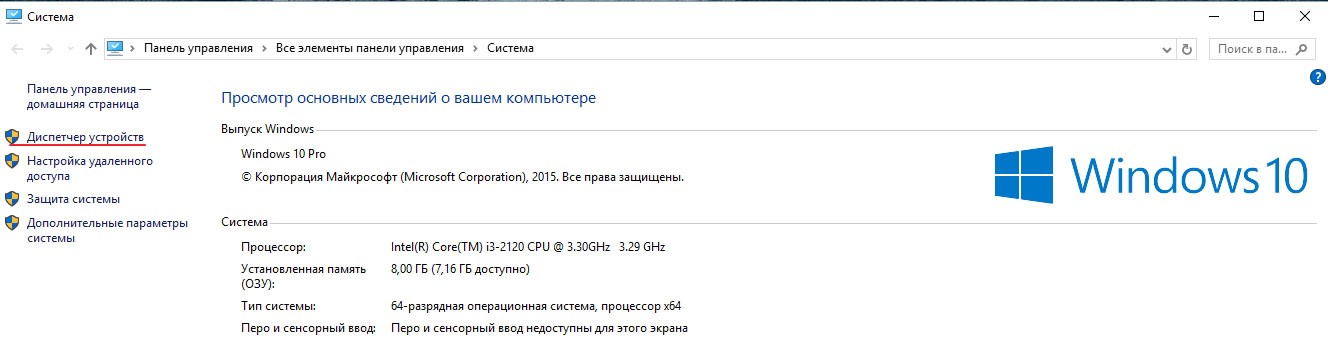
- Раскрываем раздел устройств с названием «Сетевые адаптеры» и выбираем опцию «Обновить драйверы» для своей сетевой карты через контекстное меню.

- Активируем функцию автоматического поиска, чтобы программа установки могла сама обнаруживать новые версии программного обеспечения в сети интернет.

- После установки драйвера закройте окно.

В настоящий момент у вас есть возможность отменить активацию режима полёта.
Режим питания
При низком уровне заряда аккумулятора ноутбука, сетевая плата может отключаться из-за опции продления времени автономного функционирования. Это может привести к отсутствию доступа в интернет, даже без включенного режима полета.
- Откройте «Диспетчер устройств» и выберите «Свойства» сетевой платы.
- Перейдите на вкладку «Управление электропитанием» и снимите галочку с опции «Разрешить отключение устройства…».

- Создаем сохранение для новой конфигурации.
После перезагрузки компьютера все проблемы должны быть решены.
Служба автонастройки WLAN
Для того чтобы улучшить работу Windows, многие приложения и пользователи выключают эту функцию, что может оказать влияние на работу беспроводных сетей. Если вышеуказанные методы не помогли отключить режим «В самолёте», нужно проверить, включен ли соответствующий сервис.
- Нажмите + R, введите «services.msc» и выполните команду.

- Открываем настройки «Службы автонастройки WLAN», выбираем режим запуска «Вручную» или «Автоматически», запускаем службы и сохраняем изменения.

Оставлю этот вопрос без ответа. Возможно, придется восстановить систему в других случаях. Расскажите, как вы решали эту проблему? Не забудьте оставить комментарии и задать вопросы! Кроме того, мы будем рады, если вы поделитесь, какие темы вас интересуют на нашем портале. До свидания!




